

«Сдаем статистику, нужно срочно обновить формы» — на данный момент, это самый популярный вопрос на линии консультации. Предлагаем в данной статье рассмотреть, как самостоятельно обновить формы статистики.
Начинаем работу с копии базы для этого нам нужно зайти в базу в режиме Конфигуратор.
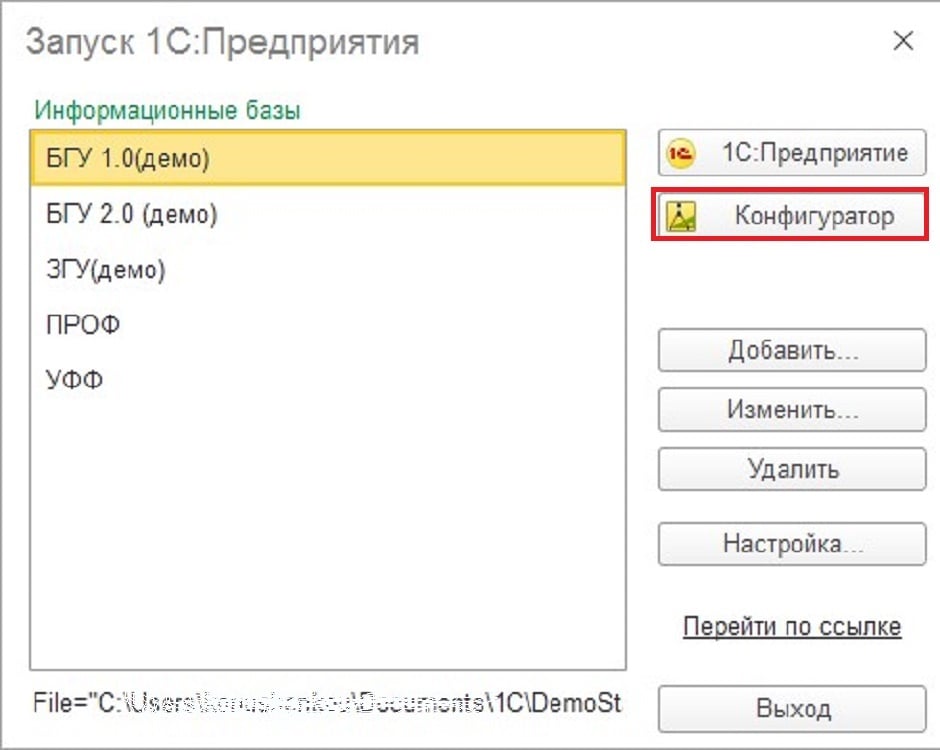
Далее Администрирование-Активные пользователи (нам нужно убедится, что никого кроме нас в базе нет).
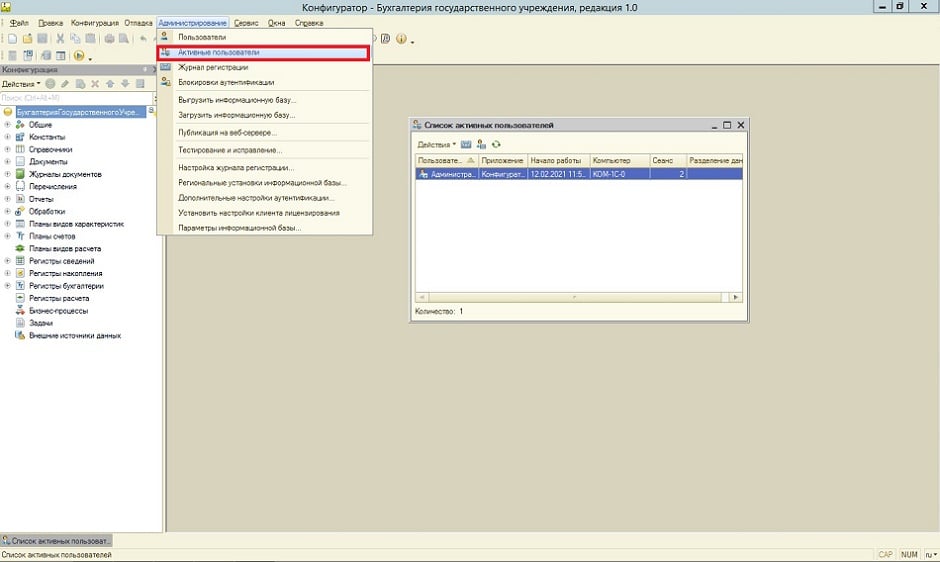
Затем выбираем пункт меню «Выгрузить информационную базу» в разделе Администрирование. В открывшемся окне выбираем папку куда будет делаться выгрузка и задаем имя копии базы (например, 12.02.21_статистика).
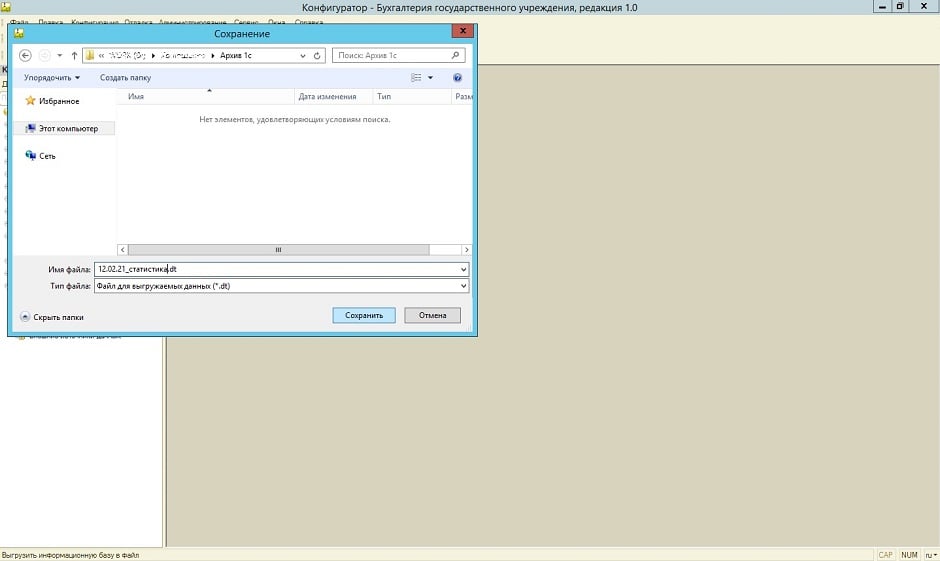
Как проверить и обновить формы статистической отчетности в 1С
При завершении выгрузки нам выдаст сообщение о успешные выгрузки.
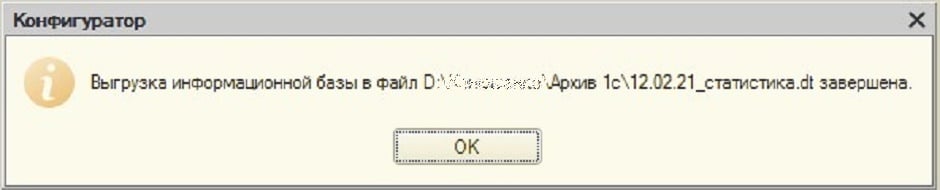
Только после данного сообщения мы приступаем к обновлению статистики. Закрываем Конфигуратор и открываем 1С в режиме Предприятие. Формы статистики можно обновлять разными способами, сегодня рассмотрим только один способ.
Для обновления форм статистики в БГУ 1.0 нужно зайти Бухгалтерский учет-регламентированные отчеты- Налоговая и статистическая отчетность. Далее справа в колонке выбираем «прочие формы статистики» затем нажимаем шаблоны ЭВФ отчетов статистики
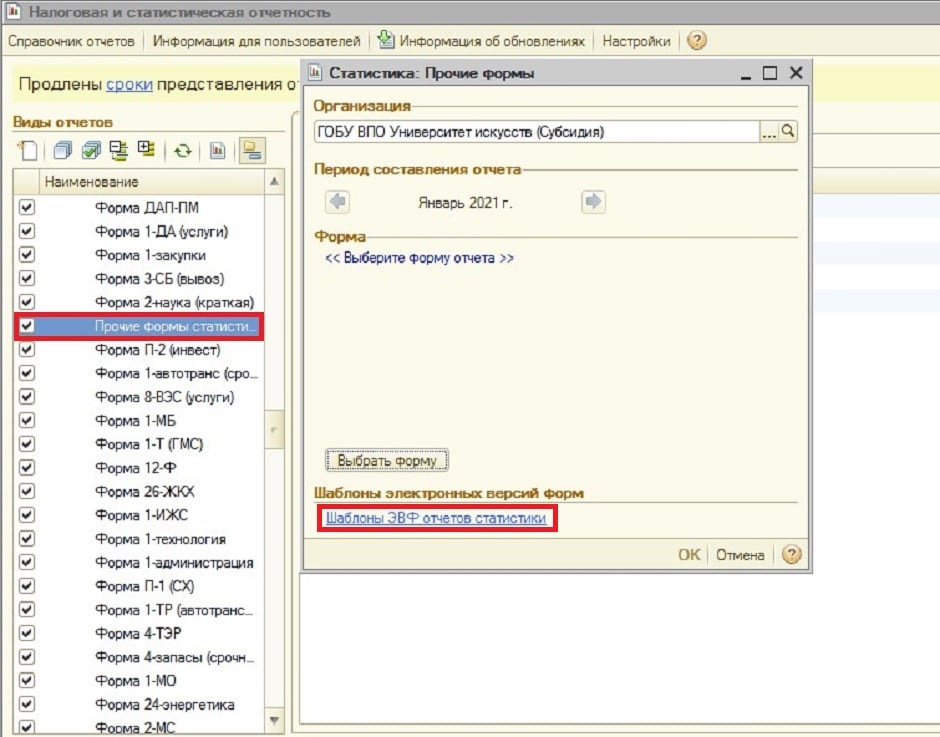
Если в шаблонах форм статистики есть нужная форма ее можно обновить, нажав кнопку «Обновить шаблоны». Если формы отсутствуют, то нужно скачать актуальные формы статистики с сайта Статистики (https://rosstat.gov.ru/monitoring). Затем нажимаем кнопку «Загрузить» и выбираем файл формы статистики (файл должен быть в xml формате).
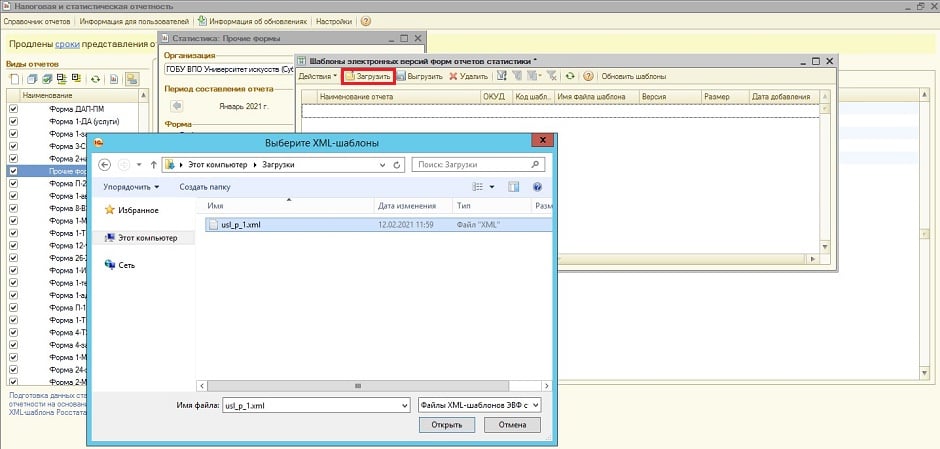
После загрузки формы нажимаем ОК и закрываем окно шаблоны. Теперь выбираем форму, которую мы загрузили и открываем отчет.
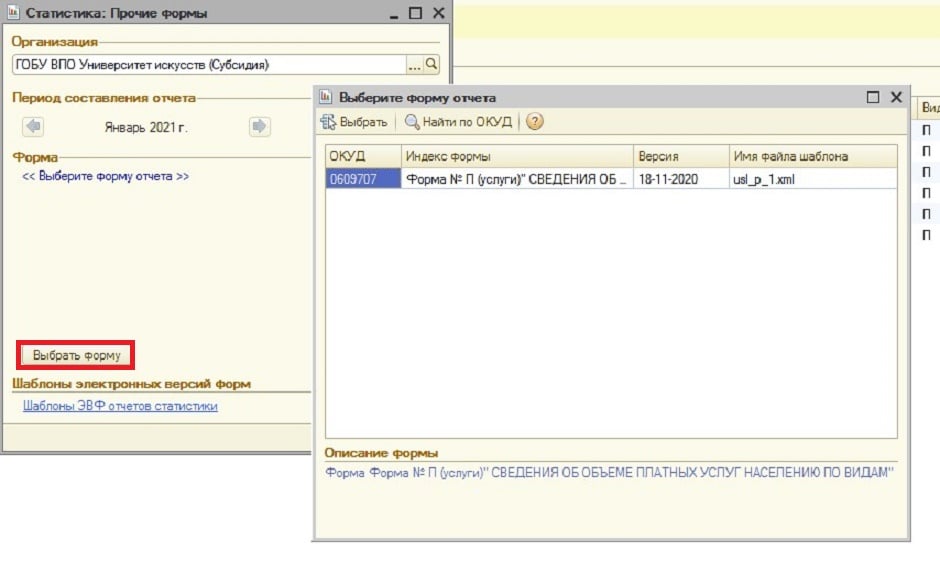
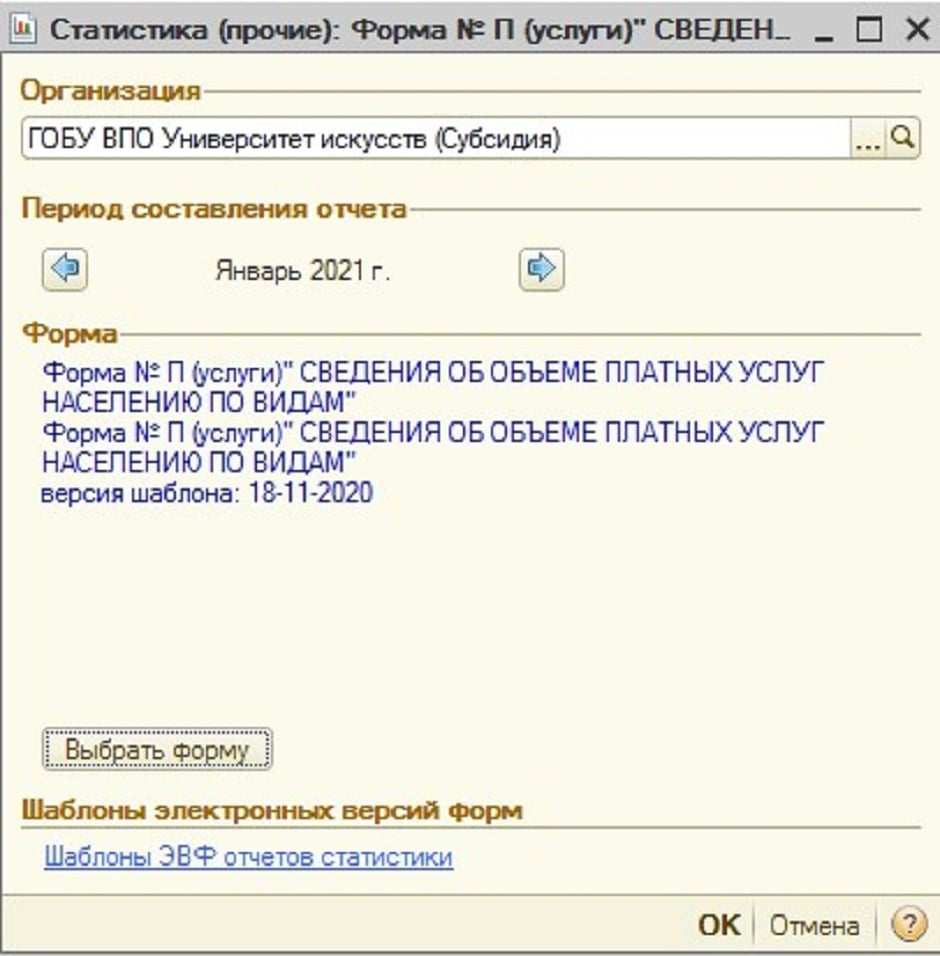
Теперь рассмотрим, как загрузить формы статистики в конфигурацию 1С:БГУ 2.0 и 1С:ЗГУ 3.1
Заходим Учет и отчетность- 1С-Отчетность нажимаем кнопку Создать
Ролик «Как обновить формы статистики в 1C не обновляя конфигурацию. 1С Отчетность»
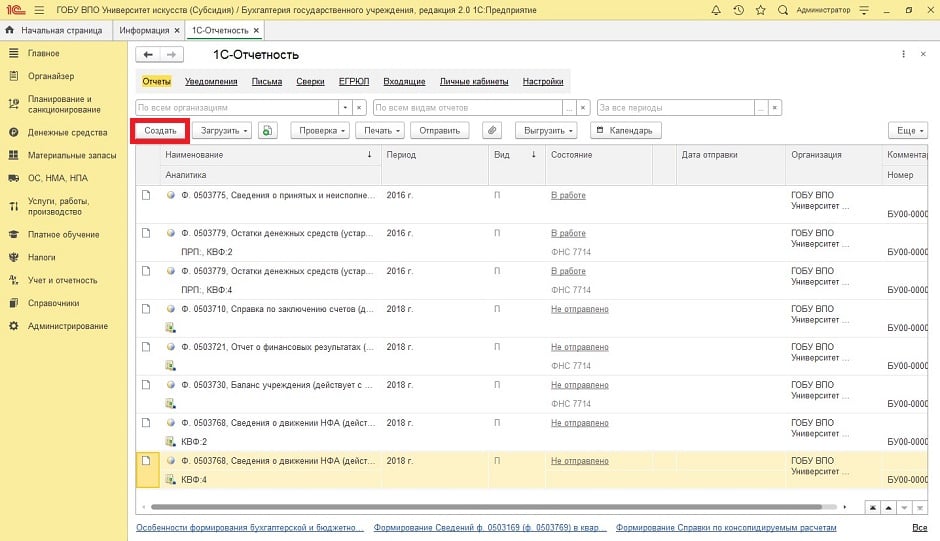
В появившимся окне выбираем прочие формы статистики.
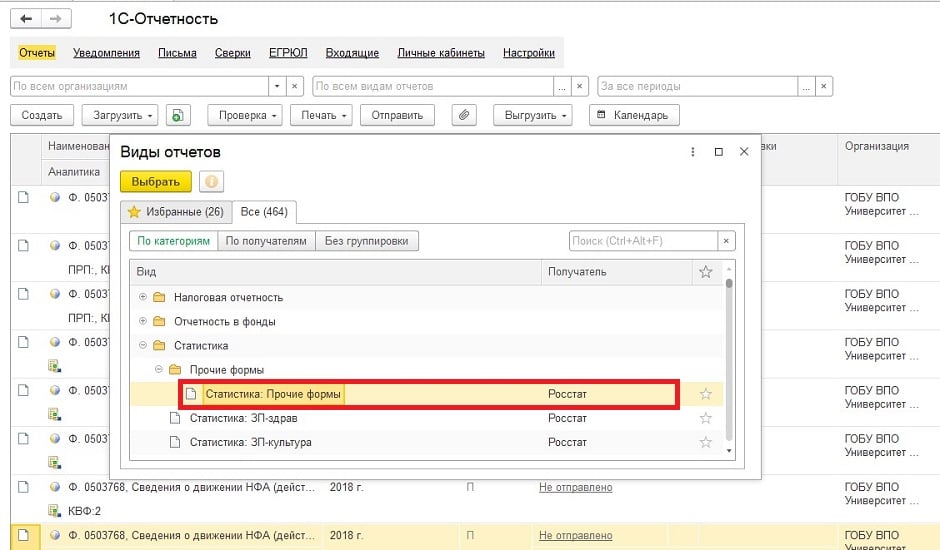
Открываем форму и открывает форму шаблонов статистических форм.
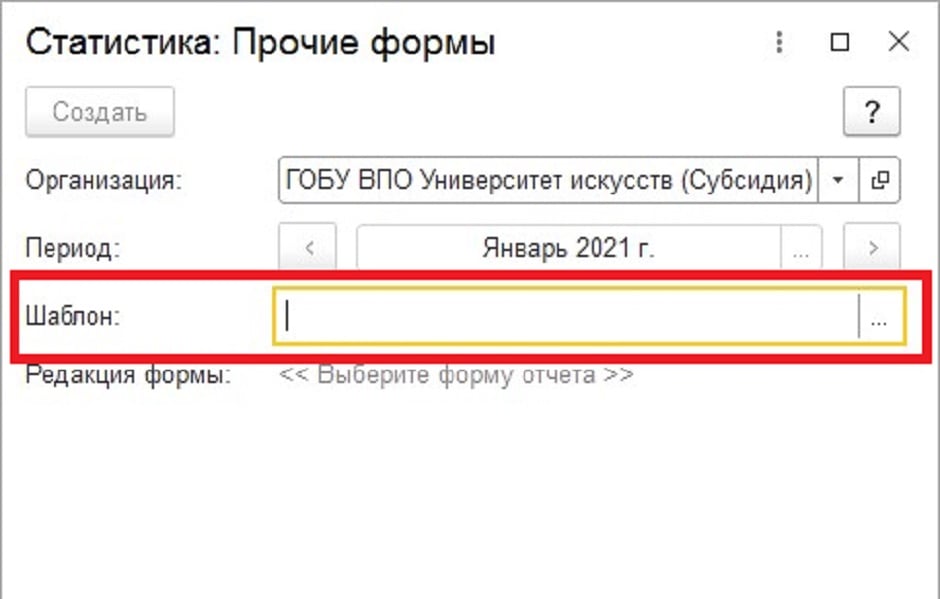
В открывшимся окне мы можем выбрать «Обновить через веб-сервер», откроется данное окно где нужно галочками отметить нужную нам форму и нажать кнопку «Обновить форматы»
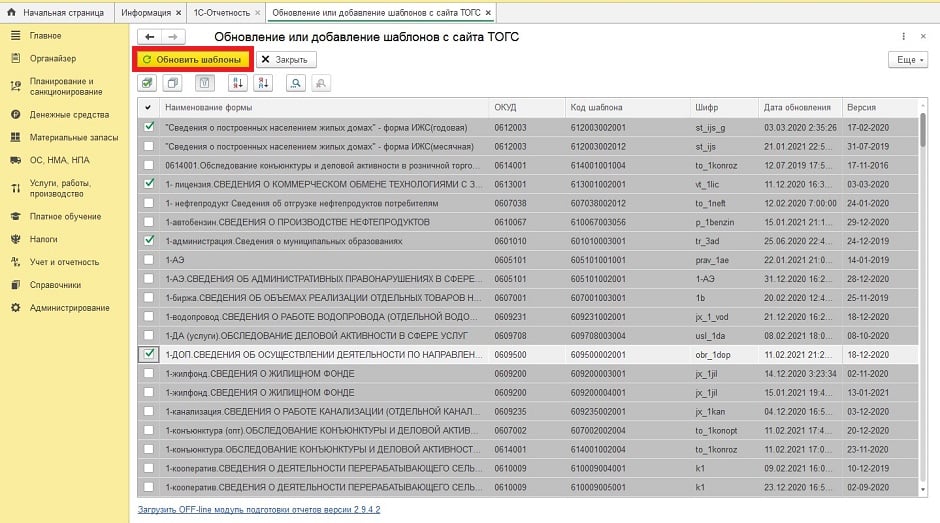
Формы статистики обновлены. Желаем удачной сдачи отчетности. Если остались вопросы, просим обращаться к нам на линию консультации.
Источник: www.maple.ru
Как в 1С обновить формы статистической отчетности

Формы статистической отчетности в программах 1С обычно обновляются в составе программы. Что делать, если нужного отчета нет в вашем релизе — читайте в статье.
Для обновления форм статистической отчетности необходимо обновить программу 1С или загрузить исправительные патчи*.
*Патч в 1С — это специальное расширение для программы, выпускаемое фирмой «1С», которое позволяет устранять ошибки в ее работе. Предназначен для решения конкретной проблемы определенного релиза и удаляется автоматически при установке следующего обновления, если это исправление в нем учтено.
![]()
Смотрите мастер-класс по обновлению базы 1С. Для пользователей типовых программ 1С, работающих в файловом режиме, без доработок и расширений.
Способ 1
Если нет возможности обновить конфигурацию, необходимо загрузить все последние патчи.
Перейдите в раздел «Администрирование» — «Интернет-поддержка и сервисы».

Рис. 1 (нажмите, чтобы увеличить)
Раскройте пункт «Обновление версии программы» и нажмите кнопку «Обновление программы».

Рис. 2 (нажмите, чтобы увеличить)
Установите галку на «Исправление (патчи)». Остальные необходимо убрать.

Рис. 3 (нажмите, чтобы увеличить)
При переходе по гиперссылке «Исправляемые ошибки» можно посмотреть какие формы будут добавлены и какие ошибки исправлены.

Рис. 4 (нажмите, чтобы увеличить)
Нажмите «Далее» и дождитесь загрузки исправлений. После перезапустите программу. Проверьте актуальность формы.
Способ 2
В случае, если даже после установки патча, форма не актуальна, необходимо обновить формы с сайта Росстата.
Перейдите в раздел «Отчеты» — «Регламентированная отчетность».

Рис. 5 (нажмите, чтобы увеличить)
Нажмите кнопку «Создать» — «Все» — «Статистика» — «Прочие формы» — «Статистика: Прочие Формы».

Рис. 6 (нажмите, чтобы увеличить)
Укажите организацию и нажмите кнопку «…» напротив поля «Шаблон».

Рис. 7 (нажмите, чтобы увеличить)
Нажмите кнопку «Обновить через веб-сервис».

Рис. 8 (нажмите, чтобы увеличить)
Выберете форму или формы, которые необходимо обновить (можно выбрать все). Нажмите кнопку «Обновить шаблоны».

Рис. 9 (нажмите, чтобы увеличить)
Дождитесь пока все шаблоны будут загружены.

Рис. 10 (нажмите, чтобы увеличить)
Если форма актуальна, будет выведено уведомление «Используется последняя версия шаблона».
Рис. 11 (нажмите, чтобы увеличить)

Не удалось решить вопрос самостоятельно? Обратитесь к нам за помощью.
| Автор статьи: Александр Дунаев, руководитель отдела 1С:ИТС «АСП-Центр сопровождения». |
Вместе с этим читают:
- Инструкция по обновлению платформы «1С:Предприятие»
- Архивирование базы данных – необходимое условие для защиты информации
- Самый простой и экономный способ обновить 1С
Поделиться:
918 просмотров
1С-Отчетность
Сдавайте отчетность в контролирующие органы прямо из 1С. Беплатный тестовый период – 30 дней.
Array ( [ID] => 713 [TIMESTAMP_X] => 2018-06-29 13:24:25 [IBLOCK_ID] => 163 [NAME] => 1С-Отчетность [ACTIVE] => Y [SORT] => 500 [CODE] => SERVICE_OFFER [DEFAULT_VALUE] => [PROPERTY_TYPE] => E [ROW_COUNT] => 1 [COL_COUNT] => 30 [LIST_TYPE] => L [MULTIPLE] => N [XML_ID] => [FILE_TYPE] => [MULTIPLE_CNT] => 5 [TMP_ID] => [LINK_IBLOCK_ID] => 161 [WITH_DESCRIPTION] => N [SEARCHABLE] => N [FILTRABLE] => N [VERSION] => 1 [USER_TYPE] => [IS_REQUIRED] => N [USER_TYPE_SETTINGS] => [HINT] => [PROPERTY_VALUE_ID] => 10455467 [VALUE] => 2098276 [DESCRIPTION] => [VALUE_ENUM] => [VALUE_XML_ID] => [VALUE_SORT] => [~VALUE] => 2098276 [~DESCRIPTION] => [~NAME] => Блок [~DEFAULT_VALUE] => [PREVIEW_PICTURE] => /upload/iblock/a8f/1с-отчетность_color.png [PREVIEW_TEXT] => Сдавайте отчетность в контролирующие органы прямо из 1С. Беплатный тестовый период – 30 дней. [DETAIL_PAGE_URL] => /services/1s-otchetnost/ )
Источник: sopr1c.ru
Обновление шаблонов Росстат

В программах 1С наряду с другим и отчетами содержатся также отчеты для отправки в Росстат.
Но не все из них обновляются вместе с обновлением программы.
И тогда при отправке отчета по неактуальному шаблону будет выдано предупреждение с ошибкой: Формат отчета версии за период составления отчета более не применяется. (Рис. 1)
Рис. 1 Предупреждение при отправке отчета по неактуальному шаблону
Обновить шаблон отчета можно и самостоятельно в любое время, не дожидаясь обновления или помощи специалиста. Сделать это можно двумя способами: автоматически и вручную.
Рассмотрим более подробно каждый из этих способов.
Автоматическое обновление шаблона.
Для автоматического обновления шаблона переходим в раздел Отчеты-Регламентированные отчеты- Настройки- Настройка XML-шаблонов электронных версий (Рис.2):
Рис. 2. Путь к настройке шаблонов
Далее по кнопке «Обновить через веб-сервис» переходим к следующему этапу.
По умолчанию предлагается обновить шаблоны, которые уже имеются в программе и требуют обновления. Но совсем не обязательно обновлять их сразу все. Можно оставить установленные флажки только на тех отчетах, которые нас интересуют (Рис. 3):
Рис. 3. Выбор нужного отчета для обновления
После выбора отчета- нажимаем кнопку «Обновить шаблоны» в верхней части окна и дожидаемся окончания загрузки. В результате шаблон отчета будет обновлен, что мы можем увидеть в списке шаблонов (Рис. 4):
Рис. 4. Результат автоматического обновления отчета
Обновление (загрузка) шаблона вручную.
Для загрузки шаблона вручную потребуется перейти на сайт Росстата https://rosstat.gov.ru/monitoring» target=»_blank»>https://rosstat.gov.ru/monitoring.
Удобно делать это по гиперссылке непосредственно из программы (Рис. 5):
Рис. 5. Переход на сайт Росстата из программ 1С
На сайте в поисковую строку вводим ключевые слова для поиска нужной нам формы отчета и скачиваем xml-шаблон к себе на компьютер (Рис. 6) (необходимо запомнить местоположение скачанного файла):
Рис. 6. Поиск шаблона на сайте Росстата
Далее в программе по кнопке загрузить (полный путь: Раздел отчеты- регламентированная отчетность-Настройки- Настройка XML-шаблонов электронных версий-Загрузить) выбираем скачанный нами файл (Рис. 7):
Рис.7. Выбор файла для загрузки отчета
В результате в списке шаблонов появится добавленный нами отчет (Рис. 8):
Рис. 8. Результат ручной загрузки отчета
Стоит отметить, что таким же образом можно загрузить любую форму статистической отчетности, даже если по умолчанию в программе ее нет.
Создание отчета по новому шаблону
Создать отчет по загруженному вручную отчету можно нажатием правой кнопки мыши и выбрав пункт «Создать по шаблону» (рис. 9):
Рис. 9. Создание отчета по шаблону
Или же из более привычного рабочего места 1С-отчетности. При этом выбор отчета по загруженному вручную шаблону осуществляется через Прочие формы (рис. 10):
Рис. 10. Создание отчета
При создании отчетов в программе и выборе необходимой формы из загруженных шаблонов, программа автоматически контролирует и проверяет актуальность используемого шаблона. Если используется актуальный шаблон, эта информация отражается при создании отчета (рис. 11). В том случае, если выбран не актуальный шаблон, программа оповестит об этом и предложит обновить (рис. 12):
Рис.11 Проверка актуальности шаблона
Рис. 12. Использование неактуального шаблона
Для успешной сдачи отчетности рекомендуется использовать актуальные шаблоны форм отчетов и регулярно обновлять программу.
Источник: portal-yug.ru